Encontre o ID da Apple no iPhone e iPad
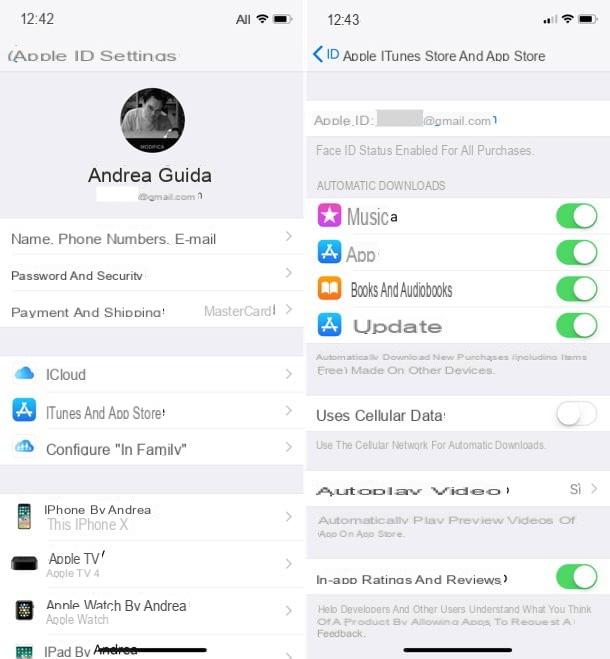
Para descobrir o que éApple ID associado a um iPhone ou um iPad, tudo que você precisa fazer é acessar o menu Configurações (o ícone de engrenagem localizado na tela inicial) e selecione o seu nome na tela que se abre. O ID Apple aparecerá imediatamente abaixo do seu nome na próxima tela.
Se você não encontrar seu nome nas configurações do iOS, mas sua voz Faça login no iPhone o Faça login no iPad, significa que o seu dispositivo não está associado a nenhum ID Apple. Se, por outro lado, você estiver usando uma versão iOS igual ou anterior a 10.2, você não pode encontrar seu nome, pois o menu está estruturado de uma maneira diferente: para acessar os detalhes de sua conta e visualizar o ID Apple, você deve tocar no item iCloud.
Outra maneira pela qual você pode ir encontre o ID da Apple no iPhone ou iPad é acessar o menu do iCloud pressionando seu nome, e vá em frente iTunes Store e App Store. Uma tela será aberta com, na parte superior, o ID da Apple associado à sua conta do iTunes e à App Store. Se você estiver usando uma versão iOS igual ou anterior a 10.2, você pode acessar o menu iTunes Store e App Store selecionando-o diretamente na tela definições do iOS.
Encontre o ID Apple no PC
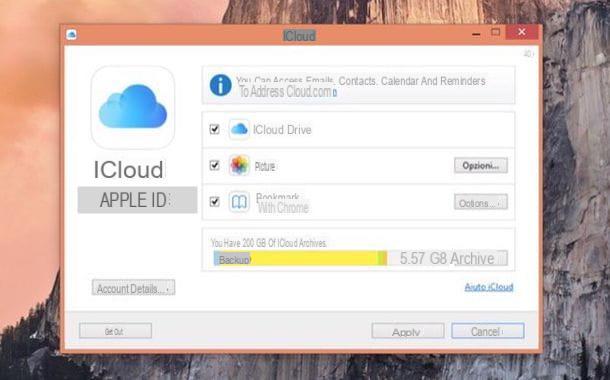
Se você tem um PC com Windows em que o cliente iCloud oficial (Eu falei sobre isso no meu tutorial sobre como usar o iCloud, lembra?), Você pode rastrear seu ID Apple simplesmente abrindo-o a partir do menu Iniciar Windows e verificando o endereço localizado na barra lateral esquerda. Em seguida, clicando no botão Detalhes da conta ... (canto inferior esquerdo) você poderá visualizar todos os detalhes relacionados ao seu ID Apple e gerenciá-lo diretamente do seu computador.
Se você não tem o cliente iCloud oficial instalado no seu PC, mas você tem iTunes, o software multimídia da Apple (sobre o qual falei a fundo em meu tutorial sobre como fazer download do iTunes), você pode rastrear seu ID Apple e o endereço de e-mail associado a este acessando o menu Conta> Ver minha conta. Como é de fácil compreensão, o procedimento será bem-sucedido apenas se você já tiver se conectado ao iTunes com o seu ID Apple.
Encontre o Apple ID no Mac
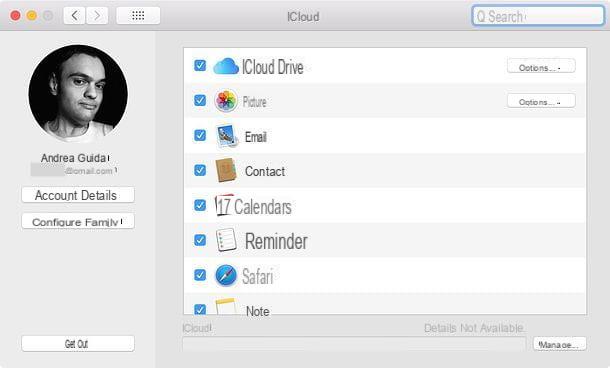
Se você tem um Mac e o associou ao seu ID Apple pelo menos uma vez, você tem várias chances de rastrear sua conta. Você pode, de fato, seguir procedimentos diferentes para ter sucesso em sua intenção.
A maneira mais simples de fazer é entrar no Preferências do Sistema (o ícone de engrenagem localizado na barra Dock), selecione o ícone de iCloud na janela que se abre e anote os dados listados na barra lateral esquerda, ou seja, nome e endereço de e-mail do ID Apple.
Alternativamente, ficar em Preferências do Sistema, você pode clicar no ícone Conta de Internet e selecione o item iCloud na barra lateral esquerda: você encontrará seu nome de ID Apple e endereço de e-mail no canto superior direito da janela que é aberta.
Se nenhum dos dois caminhos acima levou você a encontrar seu ID Apple, você pode tentar pesquisar a conta nos aplicativos Mac padrão.
- iTunes - conforme explicado anteriormente no capítulo dedicado ao Windows, você pode visualizar seu ID Apple iniciando iTunes e selecionando o item Ver minha conta do menu Conta. Se isso falhar, significa que você nunca usou seu ID Apple para acessar o conteúdo online do iTunes.
- Mac App Store e iBooks - se você iniciar a macOS App Store (o ícone da letra "A" em um fundo azul claro) ou iBooks (o ícone do livro em um fundo laranja) e acessar o menu Loja (acima), você pode encontrar o endereço de e-mail associado ao seu ID Apple próximo à entrada Ver minha conta, ao selecionar a opção em questão, você pode acessar todos os outros detalhes da conta.
- FaceTime - indo para o preferências do FaceTime, você pode ver seu ID Apple ao lado da entrada Apple ID, na guia Configurações .
- Posts - até mesmo o aplicativo Mensagens permite que você descubra seu ID Apple. Para aproveitar essa possibilidade, vá para o preferências de mensagens, selecione a guia Conta e você encontrará seu ID Apple na lista de contas disponíveis (desde que você tenha vinculado o aplicativo ao seu ID no passado).
Encontre o ID da Apple na Apple TV

Se você tem umapple TV (o centro de mídia produzido pela gigante de Cupertino, do qual falei em detalhes no meu tutorial sobre como funciona a Apple TV), você pode encontrar seu ID Apple acessando o menu do Configurações e subindo Conta> iCloud o Conta> iTunes Store e App Store.
Encontre o ID Apple através do navegador
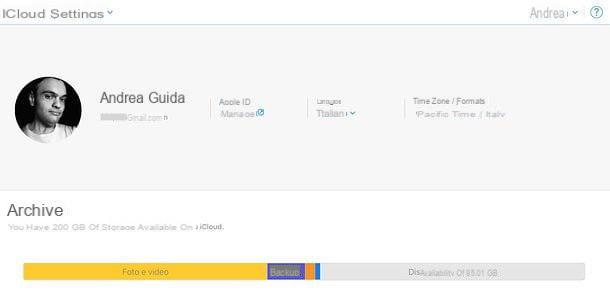
Se no passado você usou seu computador para acessar iCloud.com (o site oficial do iCloud, através do qual você pode gerenciar sua conta e acessar os serviços online do gigante de Cupertino, como o iCloud Mail ou a Biblioteca de Fotos do iCloud) e você tem marque a caixa para permitir que o navegador lembre de sua conta, você pode encontrar seu ID Apple clicando no seu nome (canto superior direito) e selecionando o item Configurações do ICloud no menu que aparece. Na página que se abre, você encontrará sua foto pessoal com o nome e endereço de e-mail associados ao seu ID Apple próximo a ela.
Outro site que pode permitir que você recupere o ID da Apple é aquele que a empresa com a maçã picada criou precisamente para gerenciar contas de usuário: appleid.apple.com. Se você já fez login neste site anteriormente e marcou a caixa Lembre-se do meu ID Apple, na página inicial você encontrará o formulário de login pré-preenchido com o endereço de e-mail associado ao seu ID Apple, enquanto ao fazer login você poderá ver todos os detalhes da sua conta (nome, dispositivos associados, preferências de pagamento e assim em).
Por fim, lembro que se você usar a função de memorização de senha do navegador e já tiver feito login em sites como iCloud ou Apple ID, poderá acessar facilmente o banco de dados de senhas armazenadas em seu programa de navegador favorito (por exemplo, cromo o Safári) e obtenha o endereço de e-mail e a senha do seu ID Apple. Você pode encontrar mais informações sobre este procedimento em meu tutorial sobre como recuperar senhas salvas no Internet Explorer, Firefox e Chrome.
Recupere a Apple ID em caso de perda
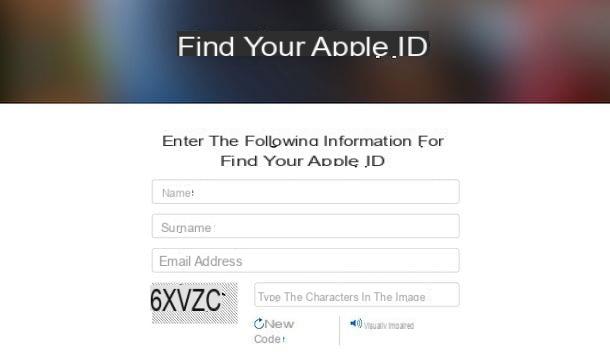
Se nenhuma das soluções acima permitiu que você encontrasse o ID da Apple, você pode ir diretamente ao gigante de Cupertino e seguir o procedimento de Recuperação de conta (se você não se lembra do nome ou endereço de e-mail associado ao seu ID Apple) e / ou de Redefinição de senha (se você não se lembra da senha para fazer o login).
Para recuperar sua conta, conecte-se a esta página da web e clique no item Se você esqueceu seu ID Apple, você pode procurá-lo aqui. que está localizado na parte inferior. Em seguida, preencha o formulário que é proposto a você inserindo nome, sobrenome e email address nos campos de texto apropriados, copie o código de segurança que você vê abaixo no campo Digite os caracteres da imagem e clique no botão Continuando. Se houver uma correspondência entre os dados inseridos no formulário e uma das contas nos servidores da Apple, você verá a mensagem aparecer ID Apple encontrado e, neste último, o ID recuperado (mais o botão para acessar a página de gerenciamento de contas).
Se você não se lembra da senha necessária para acessar o seu ID Apple, conectado a esta página da web, digite oemail address associado à conta e ao código de segurança nos campos de texto apropriados e pressiona o botão Continuando. Em seguida, se solicitado, digite também o número de telefone você associou ao seu ID, clique em Continuando e escolha se deseja redefinir a senha usando outro dispositivo vinculado ao ID Apple ou ao número de telefone registrado para o último. Você receberá um link para redefinir sua senha em um dos dispositivos associados ao seu ID Apple (via notificação push) ou no seu celular (via SMS).
Se alguma etapa não estiver clara para você, você pode encontrar instruções mais detalhadas sobre como recuperar a senha do Apple ID em meu tutorial dedicado ao tópico.
Recuperar dados de ID Apple
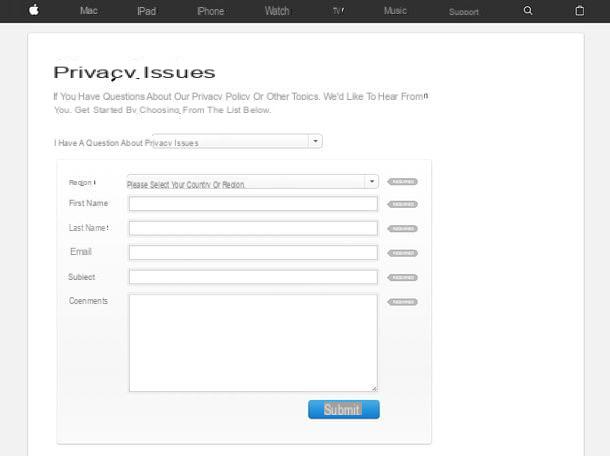
Você gostaria de recuperar os dados associados ao seu ID Apple, para que possa descobrir quais informações estão sendo coletadas sobre você? No momento em que este artigo foi escrito, a Apple não ofereceu uma opção direta de baixar diretamente os dados associados ao seu ID (fará isso em breve para cumprir os novos regulamentos europeus de privacidade online), mas você pode enviar uma solicitação para fazê-lo (em Idioma inglês) conectando-se a esta página da Web, selecionando o item Questões de privacidade no menu suspenso Eu tenho uma pergunta sobre e preenchendo o formulário proposto.
A Apple deve reconhecer a solicitação em um ou dois dias e enviar por e-mail um link para download de todos os dados associados ao ID Apple do usuário solicitante.
Como encontrar um ID Apple

























